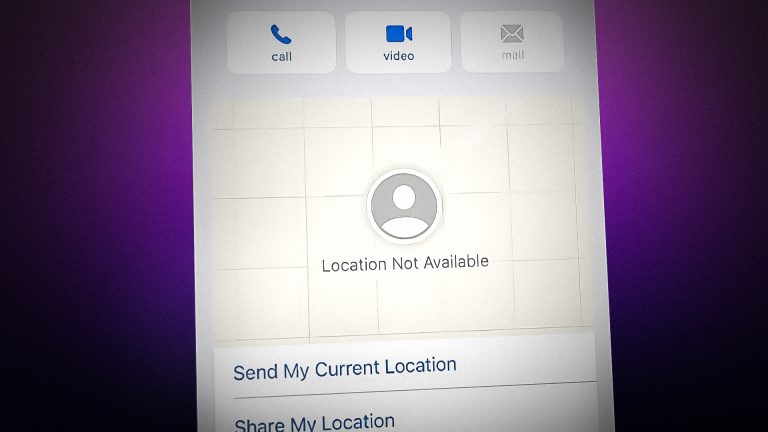So ändern Sie den iPhone-Namen in 5 einfachen Schritten (2024)
- Durch die Umbenennung Ihres iPhones können Sie es während AirDrop oder in gemeinsam genutzten WLAN-Netzwerken schneller unter anderen Geräten erkennen.
- Um Ihr iPhone umzubenennen, können Sie entweder die App „Einstellungen“ auf dem iPhone selbst oder iTunes auf einem Computer verwenden. Gehen Sie zu „Einstellungen“ und navigieren Sie zu „Allgemein“ > „Info“ > „Name“. Hier können Sie den Namen beliebig ändern.
- Nach der Umbenennung ist der neue Name Ihres iPhones bei AirDrop, iCloud-Backups, iTunes-Synchronisierung und auf über Bluetooth verbundenen Geräten sichtbar.
Wenn Sie Ihr iPhone-Erlebnis personalisieren möchten, ist die Umbenennung Ihres iPhones eine der einfachsten Änderungen. Dabei geht es nicht nur um das Aussehen, sondern auch um praktische Dinge. Stellen Sie sich vor, Sie könnten Ihr Telefon während AirDrop oder in einem gemeinsam genutzten WLAN-Netzwerk problemlos unter anderen Telefonen finden.
Das Ändern des Namens Ihres iPhones hilft in diesen alltäglichen technischen Situationen. Dieser Vorgang ist einfach und schnell, und Sie können ihn jederzeit wieder ändern, wenn Sie möchten.
In dieser Anleitung führen wir Sie durch die Schritte, die Sie direkt über die Einstellungen Ihres iPhones durchführen können, wie Sie es mit iTunes umbenennen und wo Sie den neuen Namen Ihres iPhones sehen. Diese Anleitung soll den Vorgang klar und unkompliziert machen.
Warum den Namen Ihres iPhones ändern?
 Warum den Namen Ihres iPhones ändern?
Warum den Namen Ihres iPhones ändern?
Das Ändern des Namens Ihres iPhones ist wichtig, da dieser häufig überall angezeigt wird. Wenn Sie Ihr iPhone beispielsweise mit einem Bluetooth-Gerät wie einer Auto-Stereoanlage verbinden, wird der Name des Telefons möglicherweise auf dem Bildschirm angezeigt.
Es ist auch sichtbar, wenn Sie AirDrop verwenden, während iCloud-Backups und beim Verbinden mit einem Computer. Es kann vorkommen, dass Sie Ihrem iPhone einen weniger passenden Namen gegeben haben und nun das Gefühl haben, dass es Zeit für eine Änderung ist. Oder vielleicht möchten Sie Ihrem iPhone einfach einen neuen, erfrischenden Namen geben.
LESEN SIE MEHR: So verbergen oder ändern Sie Ihre Anrufer-ID auf dem iPhone in 3 Schritten ➜
Ändern des iPhone-Namens
Das Ändern des Namens Ihres iPhones ist eine einfache Aufgabe und wir führen Sie in einfachen Schritten durch den Vorgang.
1. Ändern Sie den Namen Ihres iPhones in den Einstellungen
Um den Namen Ihres iPhones zu ändern, folgen Sie einfach diesen einfachen Schritten:
- Öffnen Sie die „Einstellungen“ Ihres iPhones.
 Öffnen Sie die Einstellungen Ihres iPhones
Öffnen Sie die Einstellungen Ihres iPhones - Scrollen Sie nach unten und tippen Sie auf „Allgemein“.
 Tippen Sie auf Allgemein
Tippen Sie auf Allgemein - Wählen Sie dann „Info“.
 Wählen Sie Info
Wählen Sie Info - Tippen Sie auf „Name“.
 Tippen Sie auf Name
Tippen Sie auf Name - Ändern Sie nun den Namen. Löschen Sie den alten Namen und geben Sie den gewünschten neuen ein. Tippen Sie auf „Zurück“, um den neuen Namen zu speichern.
 Ändern Sie den Namen und tippen Sie auf „Zurück“
Ändern Sie den Namen und tippen Sie auf „Zurück“
Tipp: Mit der Emoji-Taste auf Ihrer Tastatur können Sie den Namen Ihres iPhones noch einzigartiger machen. Sie können dem Namen lustige Emojis hinzufügen.
Um zu überprüfen, ob sich der Name Ihres iPhones geändert hat, wiederholen Sie diese Schritte, um den neuen Namen anzuzeigen. Eine andere Möglichkeit, die Änderung anzuzeigen, besteht darin, den Hotspot oder AirDrop Ihres Telefons einzuschalten. Sehen Sie sich dann an, wie der Name Ihres iPhones auf anderen Geräten angezeigt wird.
2. Ändern Sie den Namen Ihres iPhones mit iTunes
Sie wissen es vielleicht nicht, aber Sie können den Namen Ihres iPhone oder iPad auch mit iTunes ändern. Und das geht ganz einfach. So geht's:
- Verbinden Sie zunächst Ihr iPhone oder iPad mit Ihrem Computer und öffnen Sie iTunes. Klicken Sie auf das iPhone-/iPad-Symbol in der oberen linken Ecke des Fensters.
 Klicken Sie auf das iPhone iPad-Symbol
Klicken Sie auf das iPhone iPad-Symbol - Klicken Sie anschließend in der Seitenleiste auf den Namen Ihres Geräts. Geben Sie dann den gewünschten neuen Namen ein und drücken Sie die Eingabetaste. Fertig!
 Klicken Sie in der Seitenleiste auf den Namen Ihres Geräts
Klicken Sie in der Seitenleiste auf den Namen Ihres Geräts
LESEN SIE MEHR: Wie übertrage ich gekaufte Artikel vom iPhone auf iTunes? ➜
Wie ändern Sie Ihren mit der Apple-ID verknüpften Namen auf Ihrem iPhone?
Befolgen Sie diese einfachen Schritte, um den Namen zu ändern, der mit der Apple-ID Ihres iPhones verknüpft ist. Dies ist hilfreich, wenn Sie Ihre persönlichen Daten aktualisieren müssen. Wenn Sie Ihren Namen hier ändern, wird er in allen Apple-Diensteund Apps, die Ihre Apple-ID verwenden. So geht's:
- Öffnen Sie die App „Einstellungen“ Ihres iPhones und tippen Sie oben auf Ihren Namen. Dadurch gelangen Sie zu Ihrem Apple-ID-Profil.
 Tippe oben auf deinen Namen
Tippe oben auf deinen Namen - Tippen Sie anschließend auf „Persönliche Daten“.
 Tippen Sie auf „Persönliche Informationen“
Tippen Sie auf „Persönliche Informationen“ - Hier finden Sie eine Option mit der Bezeichnung „Name“. Tippen Sie darauf.
 Tippen Sie auf Name
Tippen Sie auf Name - Geben Sie Ihren Vor-, Mittel- und Nachnamen so ein, wie er erscheinen soll. Tippen Sie auf die Schaltfläche „Fertig“, um die Änderungen zu speichern.
 Tippen Sie auf die Schaltfläche Fertig
Tippen Sie auf die Schaltfläche Fertig
Wo ist der Name Ihres iPhones zu sehen?
 Wo ist der Name Ihres iPhones zu sehen?
Wo ist der Name Ihres iPhones zu sehen?
Der Name Ihres iPhones wird möglicherweise nicht immer angezeigt, ist aber in einigen bestimmten Situationen wichtig. In diesen Fällen ist der Name Ihres iPhones wichtig:
- AirDrop verwenden: Wenn Ihnen jemand etwas per AirDrop sendet und Sie nicht in seinen Kontakten hat, wird der Name Ihres iPhones angezeigt.
- Apple-ID online anzeigen: Wenn Sie Ihr Apple-ID-Konto online überprüfen, werden alle Ihre Geräte mit ihren Namen aufgelistet.
- Synchronisieren mit iTunes: Jedes Mal, wenn Sie Ihr iPhone mit iTunes synchronisieren, wird sein Name angezeigt.
- Verbindung zum persönlichen Hotspot herstellen: Durch Umbenennen Ihres iPhones können Sie es leichter erkennen, wenn Sie den persönlichen Hotspot verwenden. Manchmal verwenden Leute an öffentlichen Orten lustige Namen wie „FBI-Überwachungswagen“.
- Verwenden von „Mein iPhone suchen“: Wenn Ihr iPhone verloren geht oder gestohlen wird, können Sie es mithilfe von „Mein iPhone suchen“ orten. Sie müssen Ihr Telefon anhand seines Namens auswählen, um es verfolgen zu können.
MEHR LESEN: Was bedeutet SOS auf dem iPhone? 11 einfache Methoden zur Behebung ➜
Abschließende Gedanken
Wenn Sie wissen, wie Sie den Namen Ihres iPhones ändern können, geht es nicht nur um die Personalisierung, sondern auch um die Bequemlichkeit im alltäglichen Gebrauch der Technik. Egal, ob Sie AirDrop verwenden, mit iTunes synchronisieren, Ihre Apple-ID verwalten oder eine Verbindung zu einem persönlichen Hotspot herstellen, der Name Ihres iPhones spielt eine wichtige Rolle.
Wir haben Ihnen gezeigt, wie Sie den Namen Ihres iPhones ganz einfach direkt in den Einstellungen ändern können, indem Sie iTunes verwenden, und sogar, wie Sie den Namen aktualisieren, der Ihrer Apple-ID zugeordnet ist. Diese unkomplizierten Methoden stellen sicher, dass Ihr iPhone Ihren Stil widerspiegelt und auf einer Vielzahl von Geräten leicht zu erkennen ist.
FAQs
Wenn ich den Namen meines iPhones ändere, hat das Auswirkungen auf meine Bluetooth-Verbindungen?
Nein, die Änderung des Namens Ihres iPhones hat keine Auswirkungen auf Ihre Bluetooth-Verbindungen. Der neue Name wird sofort aktualisiert und Ihre bestehenden Verbindungen bleiben unverändert.
Können dieselben Schritte verwendet werden, um die Namen anderer Apple-Geräte wie iPads und Macs zu ändern?
Ja, Sie können dieselben Schritte verwenden, um die Namen Ihrer anderen Apple-Geräte wie iPads und Macs zu ändern. Der Vorgang ist praktisch derselbe. Der einzige Unterschied besteht darin, dass Sie auf jedem Gerät eine andere App öffnen müssen, um die Änderungen vorzunehmen.
Wie ändere ich den Namen meiner AirPods?
Um Ihre AirPods oder ein anderes Bluetooth-Zubehör umzubenennen, verbinden Sie es zunächst mit Ihrem iPhone. Gehen Sie dann zu „Einstellungen“ > „Bluetooth“, tippen Sie auf das „i“ neben dem Namen des Zubehörs, tippen Sie auf „Name“, geben Sie den neuen Namen ein und klicken Sie auf „Fertig“, um ihn zu speichern.
Kann ich den Namen meines iPhones beliebig ändern?
Ja, Sie können Ihrem iPhone einen beliebigen Namen geben, solange er angemessen ist und keine beleidigenden Wörter oder nicht unterstützten Sonderzeichen enthält.
Wie oft kann ich den Namen meines iPhones ändern?
Es gibt keine Begrenzung. Sie können den Namen Ihres iPhones so oft ändern, wie Sie möchten.

 Öffnen Sie die Einstellungen Ihres iPhones
Öffnen Sie die Einstellungen Ihres iPhones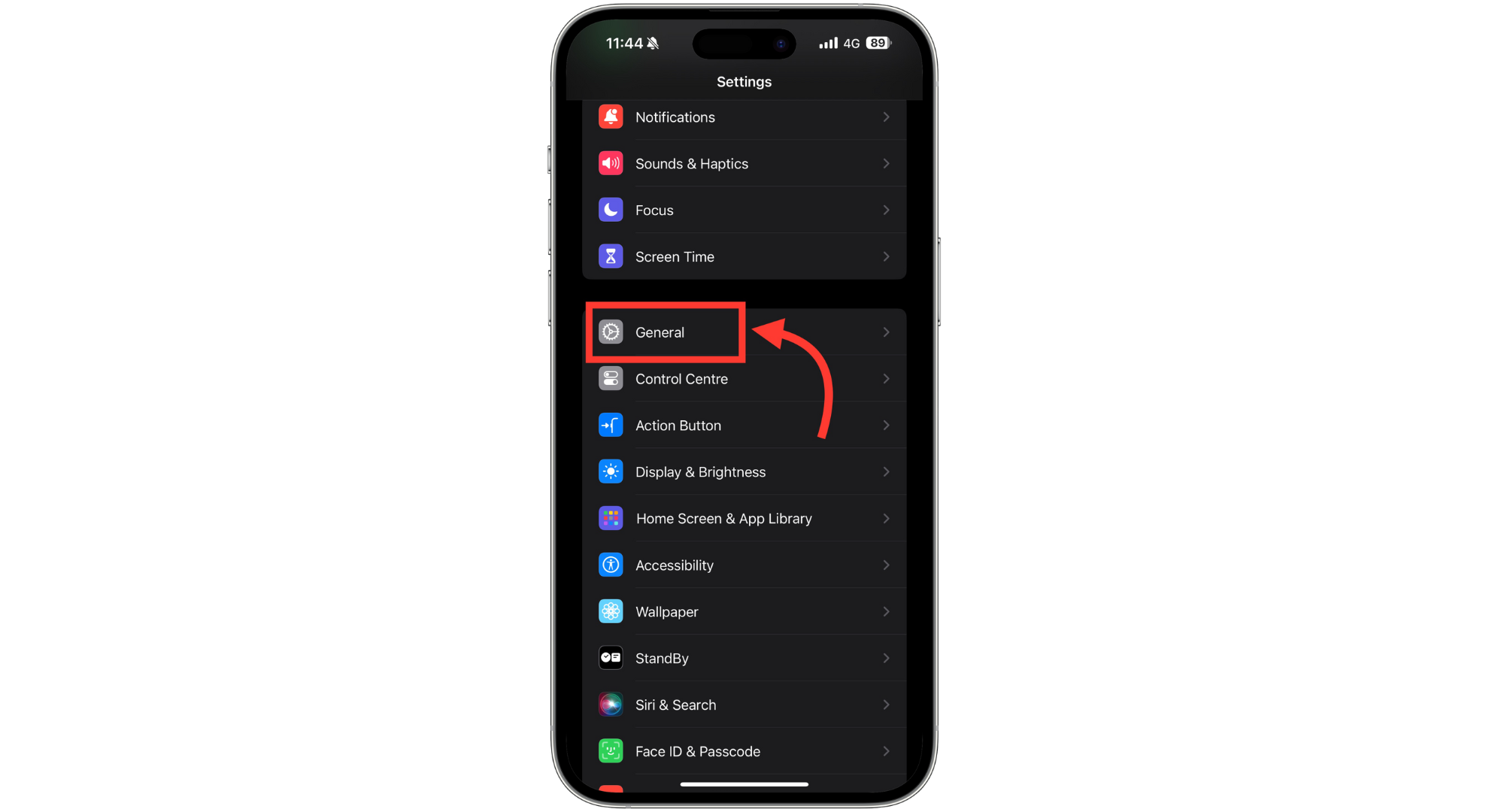 Tippen Sie auf Allgemein
Tippen Sie auf Allgemein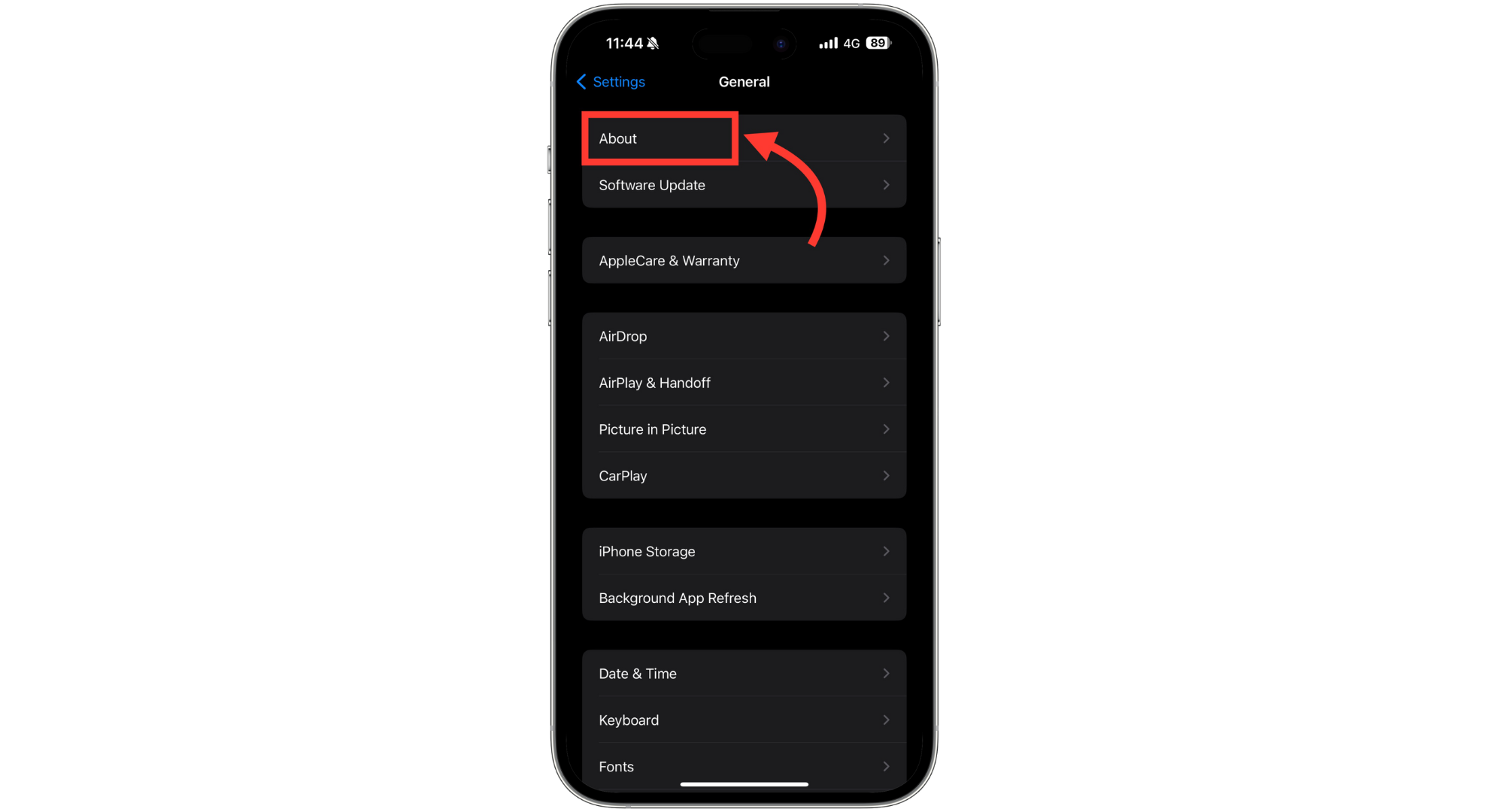 Wählen Sie Info
Wählen Sie Info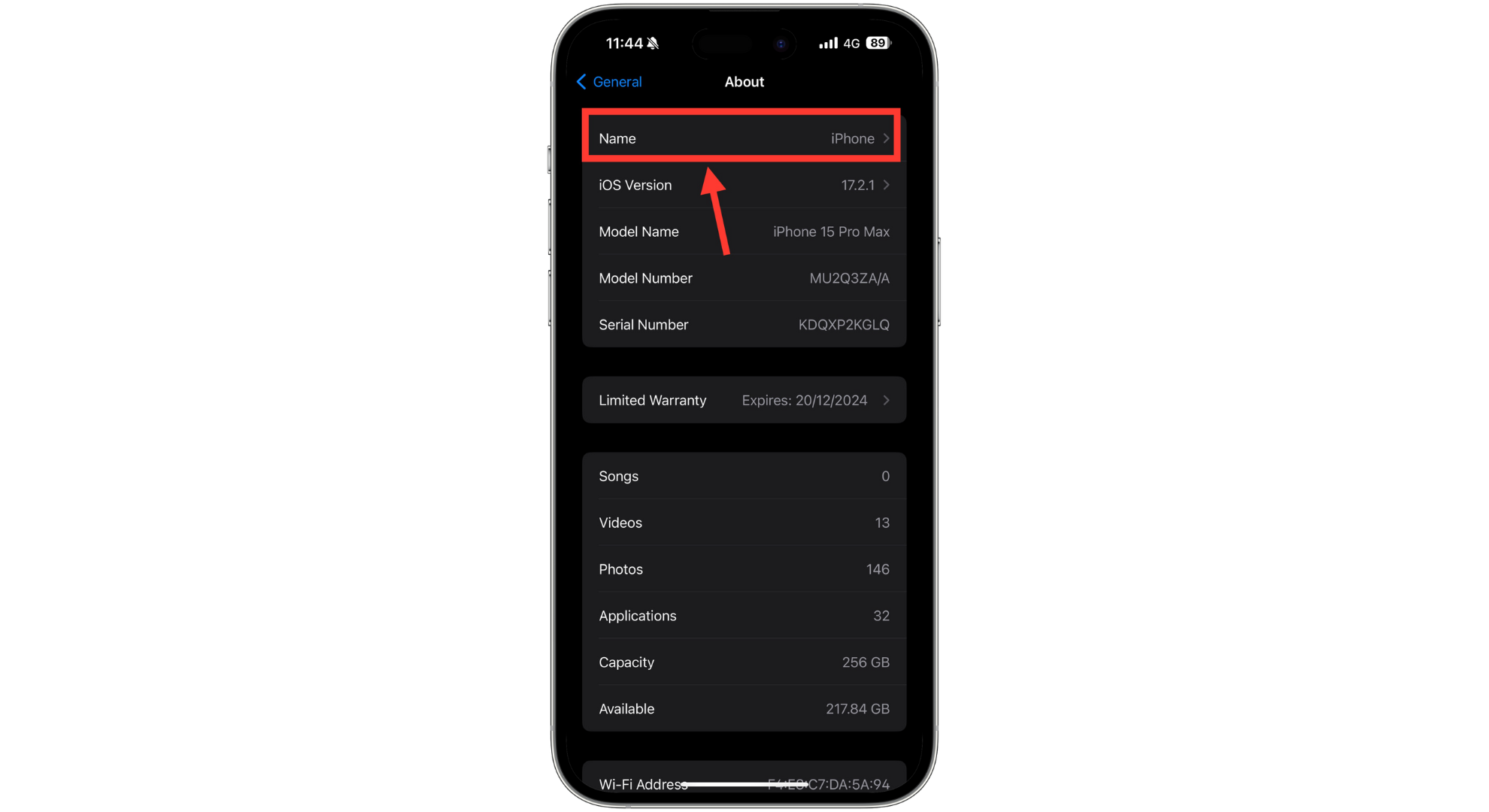 Tippen Sie auf Name
Tippen Sie auf Name Ändern Sie den Namen und tippen Sie auf „Zurück“
Ändern Sie den Namen und tippen Sie auf „Zurück“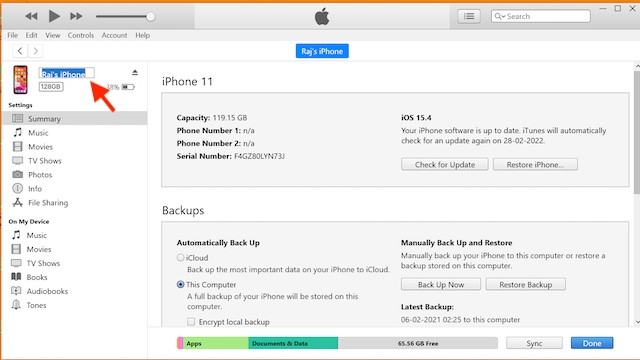 Klicken Sie in der Seitenleiste auf den Namen Ihres Geräts
Klicken Sie in der Seitenleiste auf den Namen Ihres Geräts Tippe oben auf deinen Namen
Tippe oben auf deinen Namen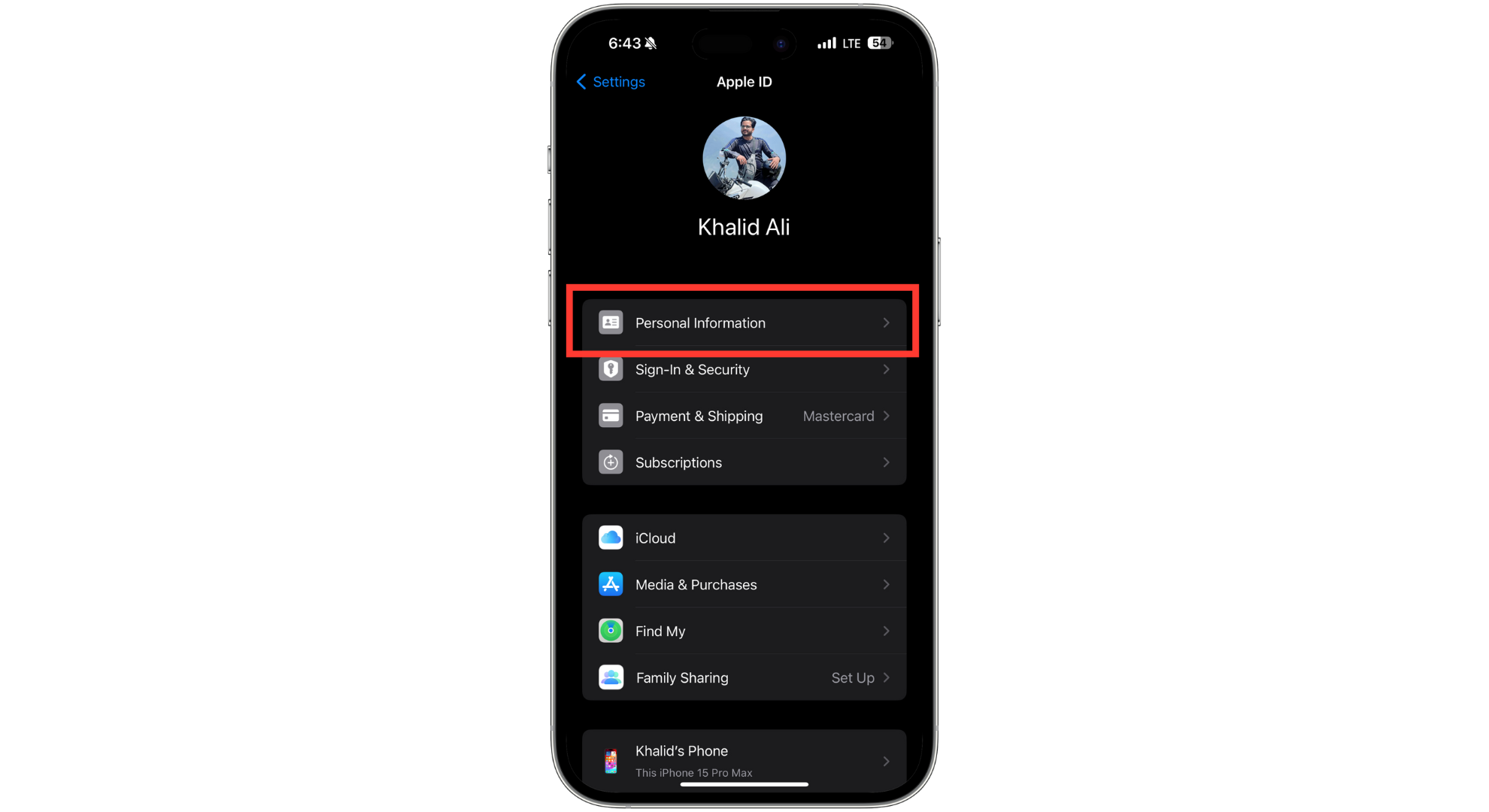 Tippen Sie auf „Persönliche Informationen“
Tippen Sie auf „Persönliche Informationen“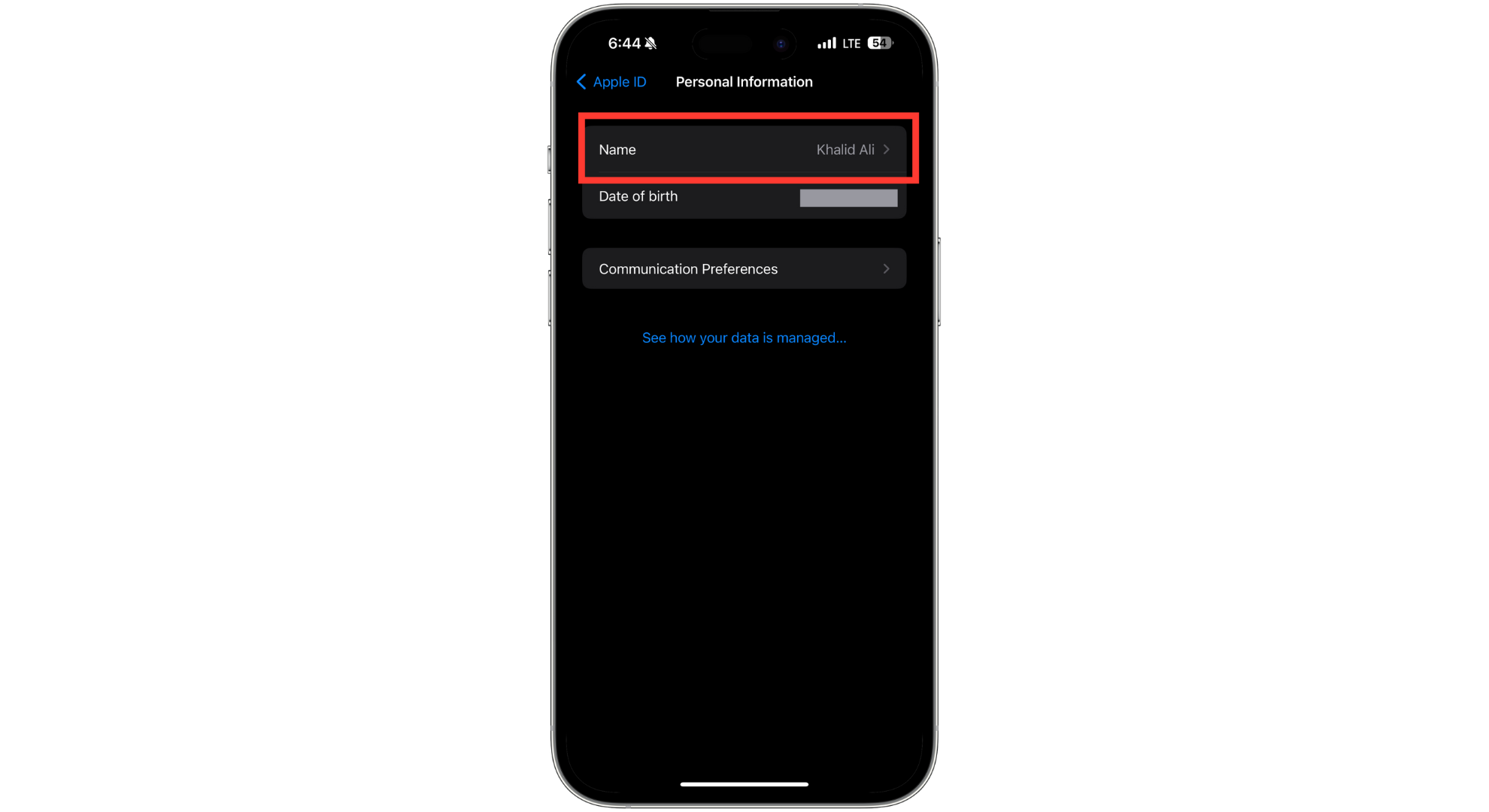 Tippen Sie auf Name
Tippen Sie auf Name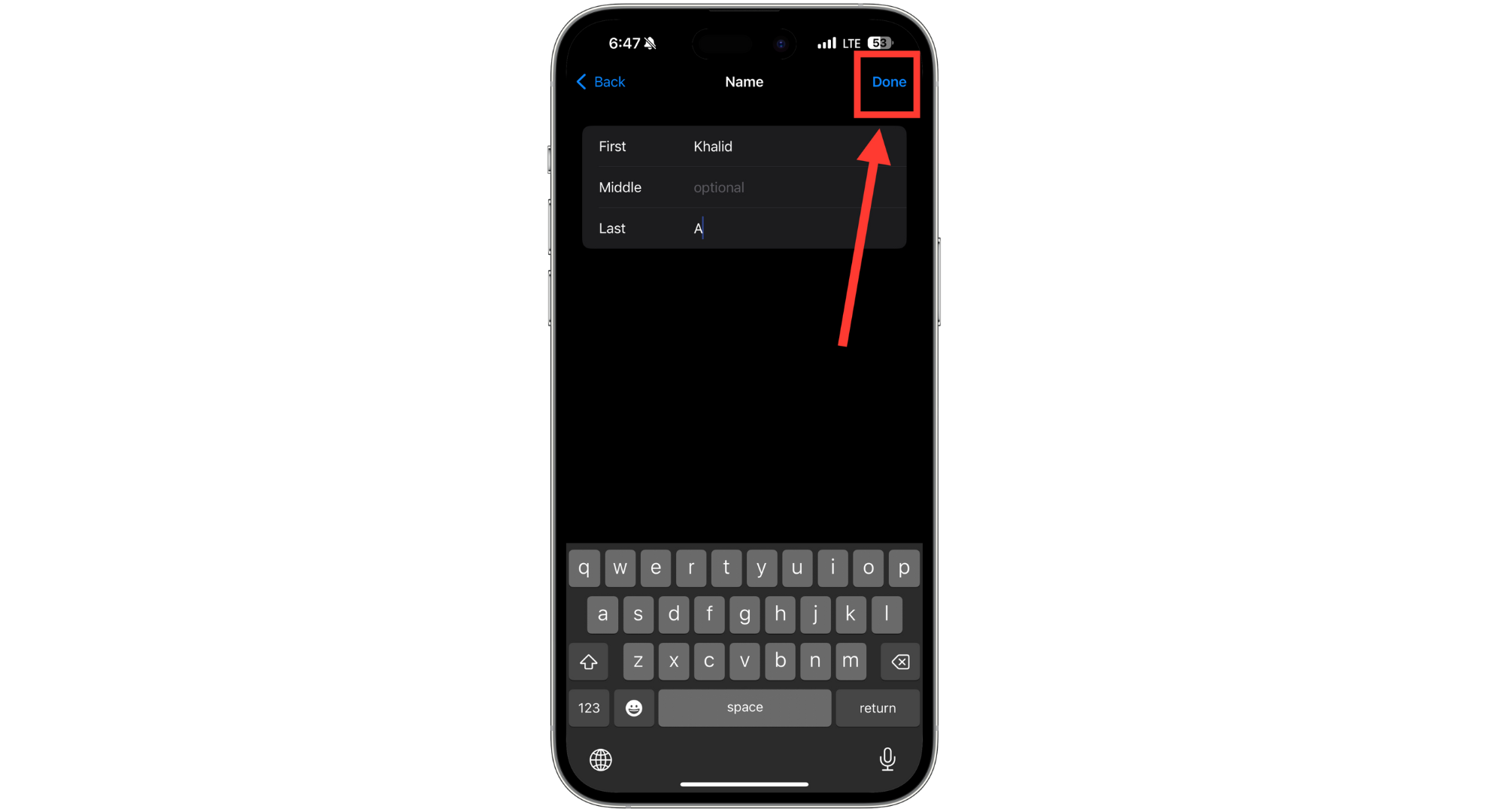 Tippen Sie auf die Schaltfläche Fertig
Tippen Sie auf die Schaltfläche Fertig